Cách thêm, xóa phương thức thanh toán trên CH Play đơn giản
Khi sử dụng ứng dụng, nhiều người cần xóa phương thức thanh toán trên CH Play để thay đổi hoặc quản lý chi tiêu thuận tiện hơn. Thực tế, việc thiết lập lại tài khoản không hề phức tạp, bạn có thể linh hoạt thao tác ngay trên điện thoại. Trong bài này, Sforum sẽ hướng dẫn chi tiết cách thêm, xóa phương thức thanh toán trên Google Play nhanh chóng, đơn giản và an toàn.
Tại sao bạn nên xóa phương thức thanh toán trên CH Play?
Nhiều người thường chỉ thêm thẻ hoặc ví điện tử vào tài khoản mà ít khi nghĩ đến việc quản lý lại sau một thời gian sử dụng. Tuy nhiên, khi thông tin thanh toán đã cũ, không còn dùng hoặc phát sinh rủi ro bảo mật, bạn nên chủ động xóa phương thức thanh toán trên CH Play, Google Play để tránh những khoản trừ tiền ngoài ý muốn.
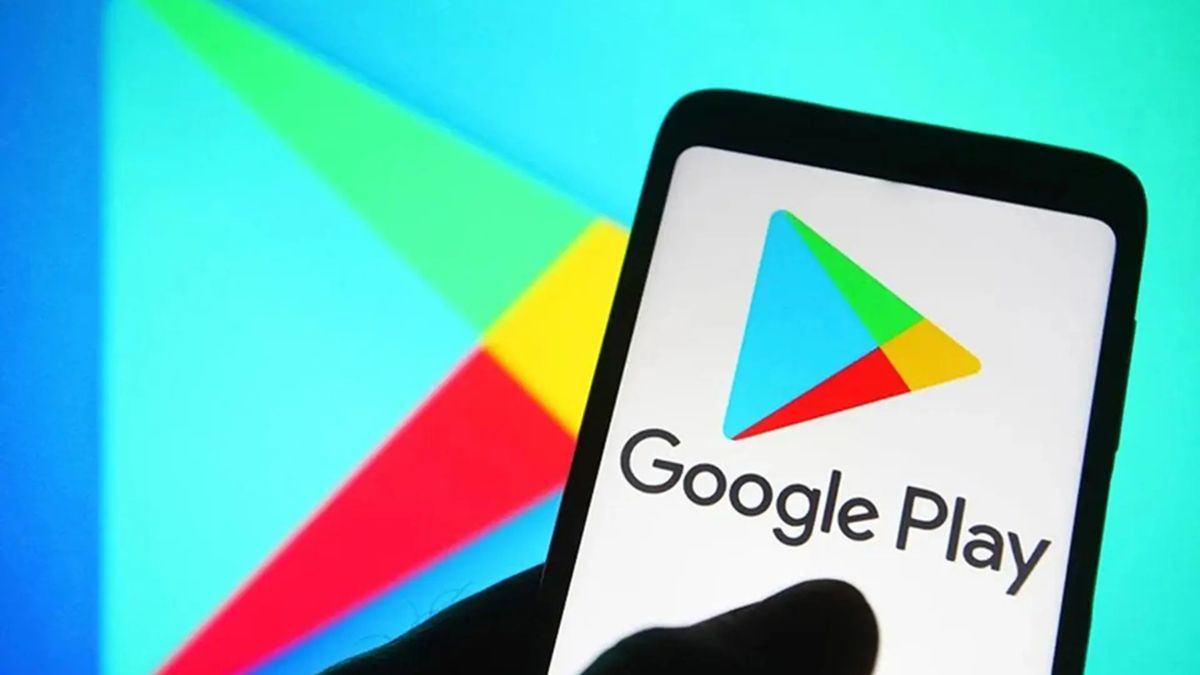
Bên cạnh yếu tố an toàn, việc xóa phương thức thanh toán trên Google Play còn giúp bạn dễ dàng thay đổi sang hình thức thanh toán phù hợp hơn với nhu cầu hiện tại. Đây cũng là cách để kiểm soát chi tiêu hiệu quả, giữ cho quá trình mua ứng dụng, trò chơi hay dịch vụ trên CH Play được linh hoạt, tiện lợi và minh bạch hơn.
Để việc sử dụng và quản lý thanh toán trên CH Play luôn mượt mà, bạn cũng nên trang bị cho mình một chiếc smartphone mới hiện đại, hiệu năng ổn định. Tham khảo ngay các mẫu Samsung đời mới tại CellphoneS để nâng cấp trải nghiệm của bạn.
[Product_Listing categoryid="35" propertyid="" customlink="https://cellphones.com.vn/mobile/samsung.html" title="Các dòng Samsung đang được quan tâm nhiều tại CellphoneS"]
Hướng dẫn xóa phương thức thanh toán trên CH Play
Khi không còn sử dụng thẻ hay ví điện tử đã liên kết, người dùng nên hủy phương thức thanh toán để đảm bảo an toàn. Dưới đây là một số cách xóa phương thức thanh toán trên CH Play nhanh chóng và dễ thực hiện.
Cách 1: Xóa trực tiếp trên Ứng dụng Google Play
Với cách này, bạn có thể thao tác ngay trên điện thoại mà không cần dùng đến trình duyệt. Dưới đây là hướng dẫn chi tiết xóa trực tiếp trên ứng dụng Google Play, giúp bạn loại bỏ phương thức thanh toán không còn sử dụng chỉ trong vài bước.
- Mở CH Play và nhấn vào biểu tượng Google:
- Trước tiên, hãy mở ứng dụng CH Play trên điện thoại.
- Sau đó, tại góc trên bên phải màn hình, chạm vào ảnh đại diện hoặc biểu tượng tài khoản Google để mở menu quản lý.
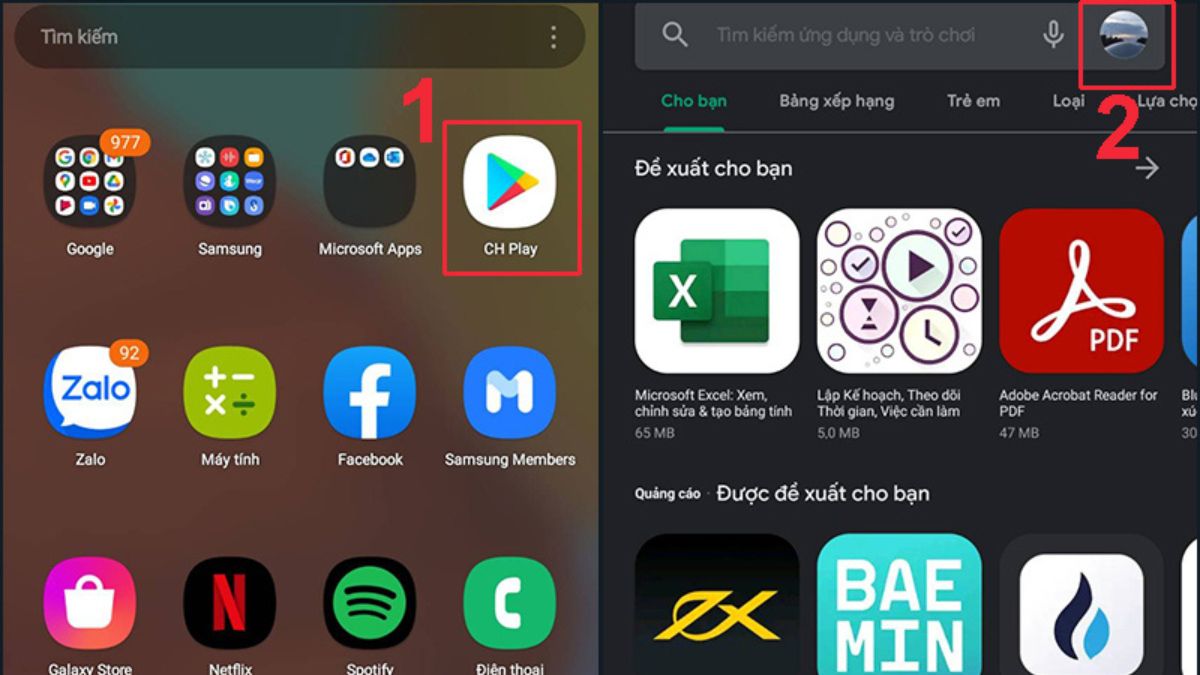
- Chọn Phương thức thanh toán:
- Nhấn vào tùy chọn Thanh toán và gói đăng ký.
- Tiếp theo, chọn mục Phương thức thanh toán để xem và quản lý các hình thức thanh toán đã liên kết với tài khoản Google Play.
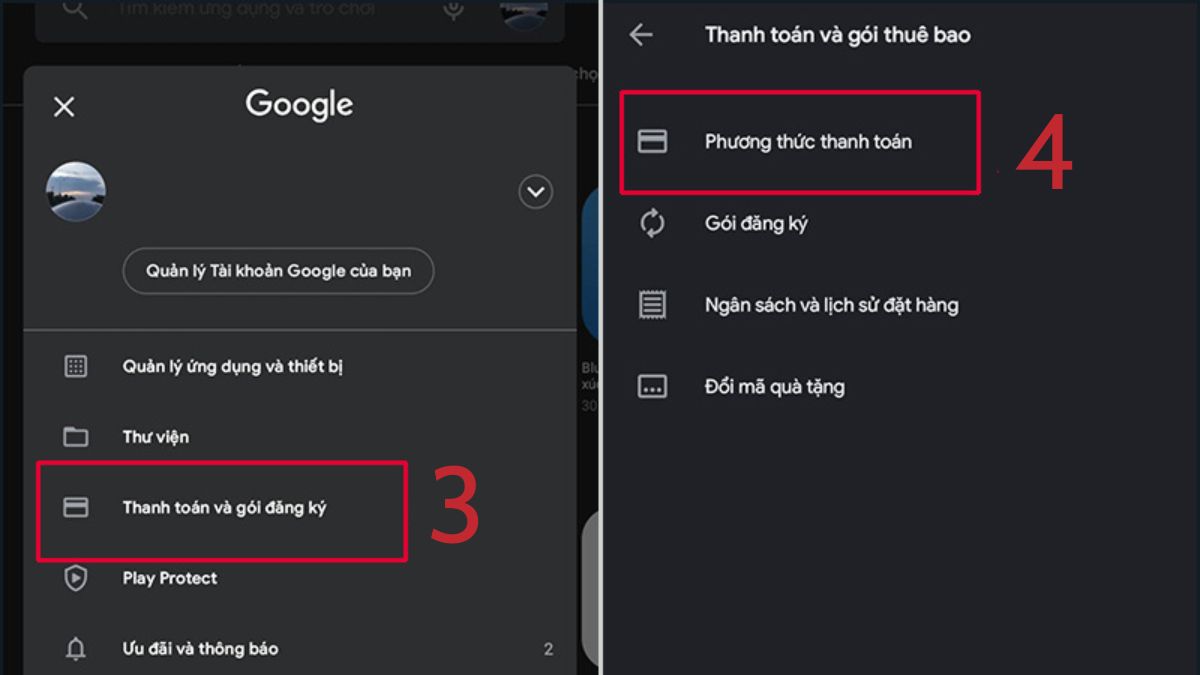
- Xóa phương thức thanh toán:
- Trong danh sách hiển thị, hãy nhấn vào Chế độ thanh toán khác.
- Tại đây, bạn chỉ cần chọn phương thức muốn loại bỏ rồi bấm Xóa bỏ để hoàn tất việc gỡ liên kết khỏi tài khoản Google Play.
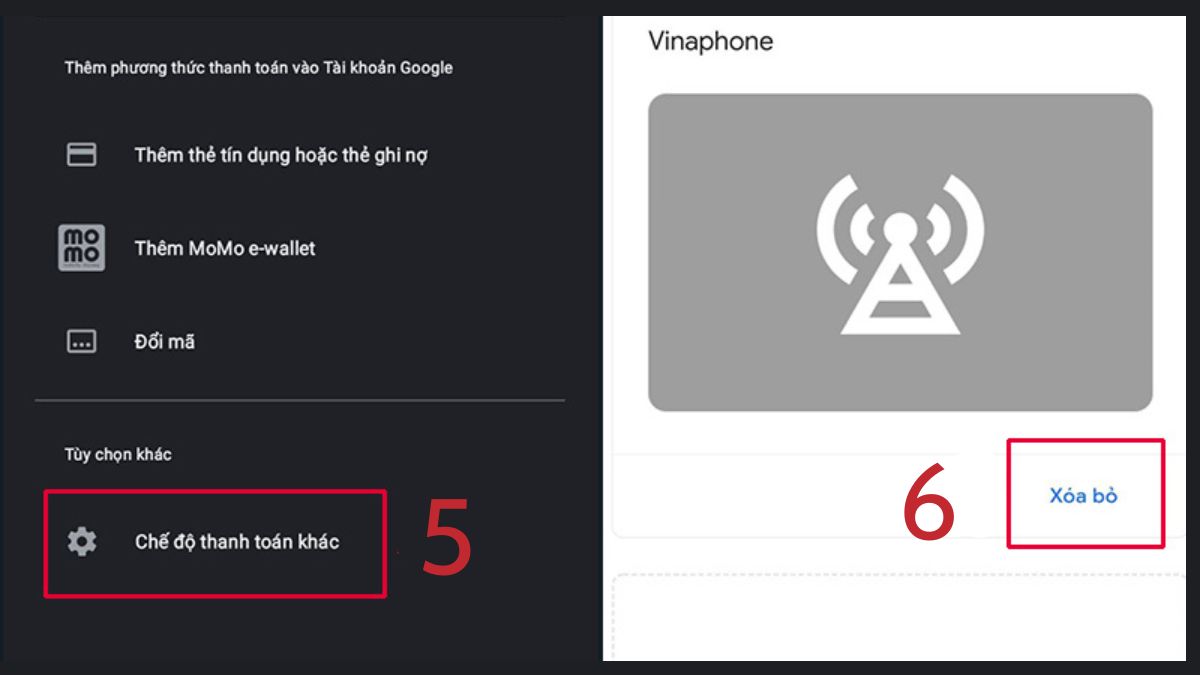
Cách 2: Xóa thông qua trang web Google Play
Nếu không tiện thao tác trên điện thoại, bạn có thể lựa chọn xóa tài khoản thanh toán qua trang web Google Play. Dưới đây là hướng dẫn chi tiết cách xóa phương thức thanh toán trên CH Play qua web.
- Truy cập web Google Play và đăng nhập tài khoản:
- Đầu tiên, hãy mở trình duyệt trên thiết bị của bạn và đi truy cập trang web chính thức của Google Play.
- Sau đó, sử dụng tài khoản Google cá nhân để đăng nhập.
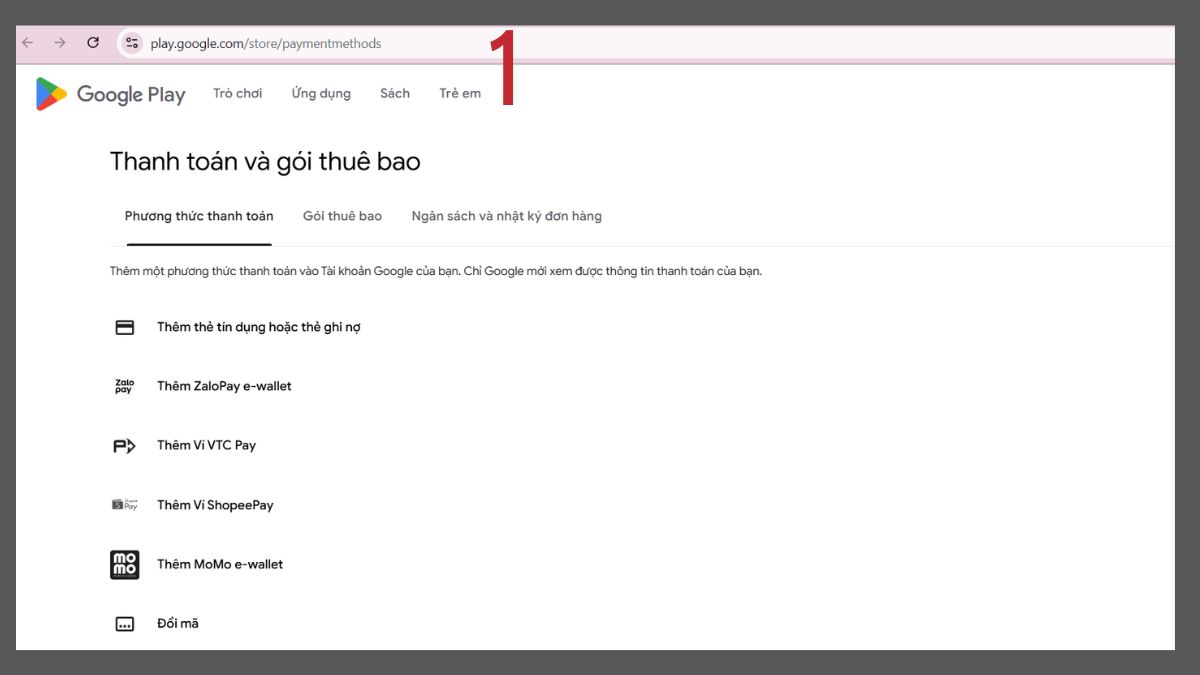
- Chọn Chỉnh sửa phương thức thanh toán:
- Tìm và nhấp vào mục Chỉnh sửa phương thức thanh toán.
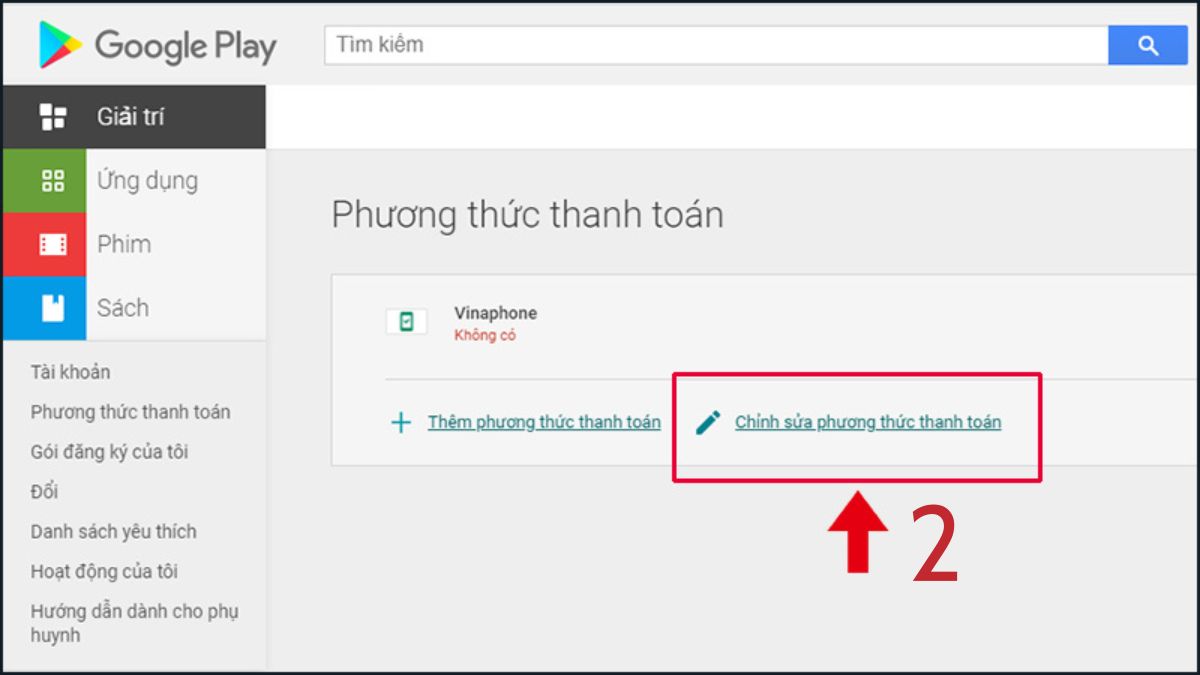
- Xóa phương thức thanh toán:
- Trong danh sách các phương thức hiện có, hãy tìm đến hình thức bạn không còn sử dụng.
- Sau đó, chọn nút Xóa bỏ bên dưới để loại bỏ phương thức thanh toán đó khỏi tài khoản Google Play.
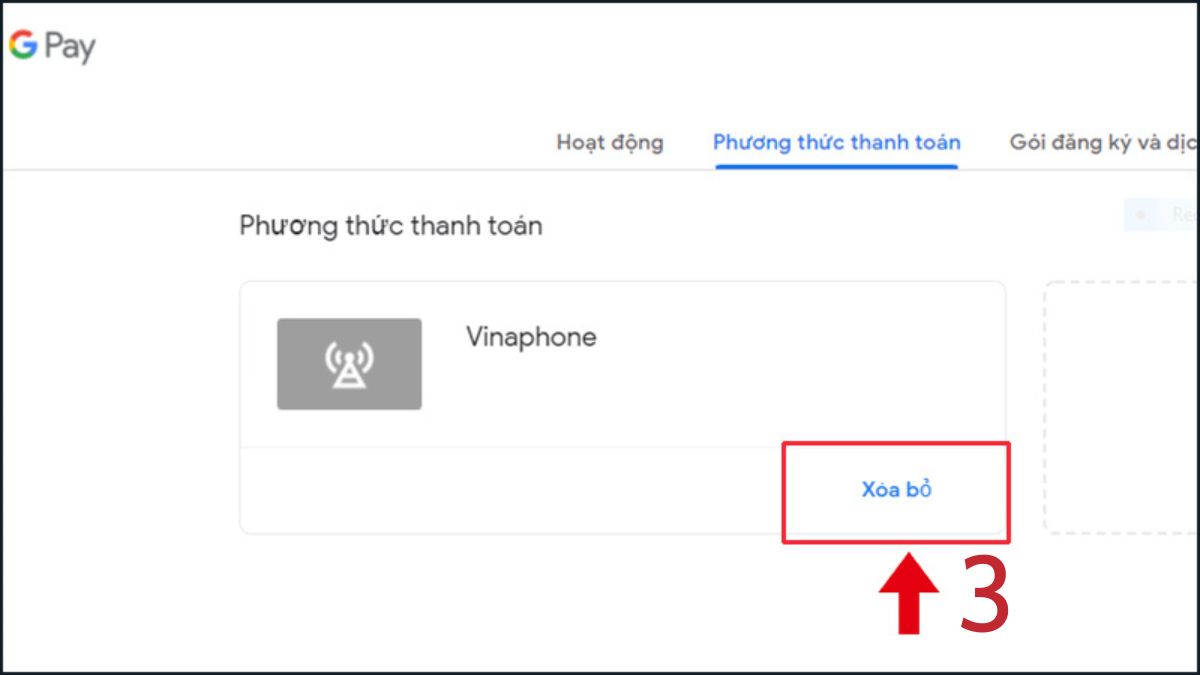
Cách 3: Xóa các phương thức thanh toán ví điện tử
Trong trường hợp bạn đã liên kết ví điện tử nhưng không còn nhu cầu sử dụng, hãy chọn xóa phương thức thanh toán ví điện tử để tránh phát sinh giao dịch ngoài ý muốn. Dưới đây là hướng dẫn chi tiết giúp bạn thực hiện thao tác này.
- Vào mục Tài khoản:
- Mở CH Play.
- Nhấn vào phần Tài khoản trên CH Play.
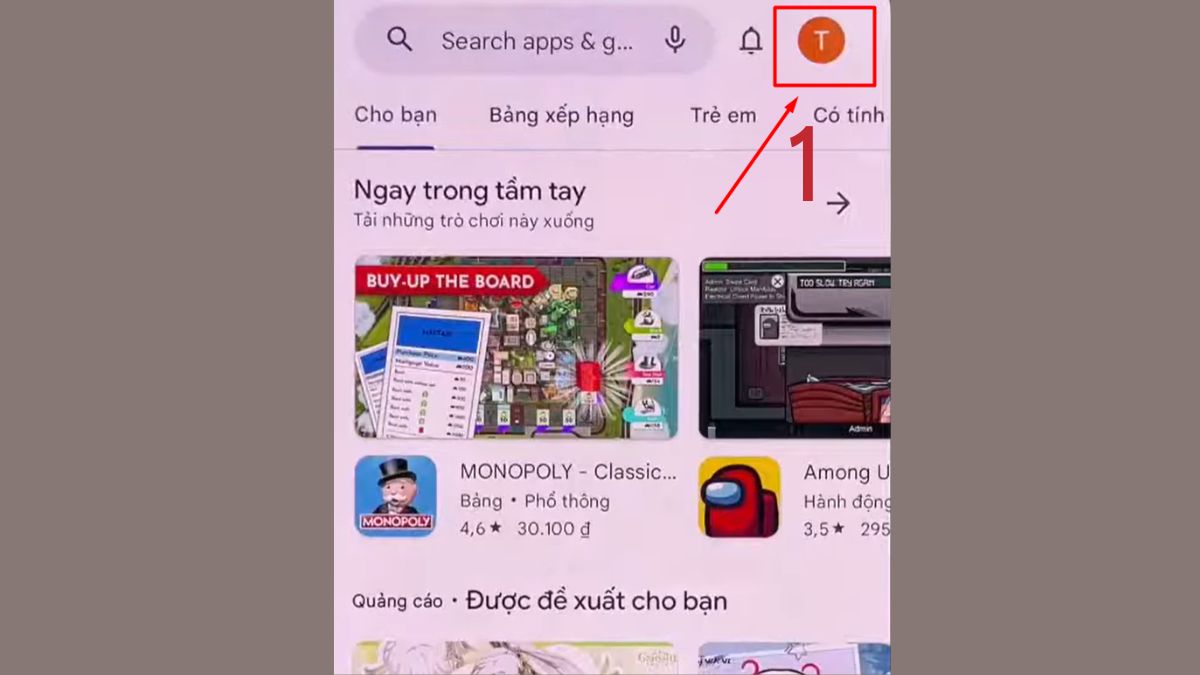
- Vào Thanh toán và gói thuê bao:
- Tại giao diện tài khoản Google Play, nhấn vào Thanh toán và gói thuê bao.
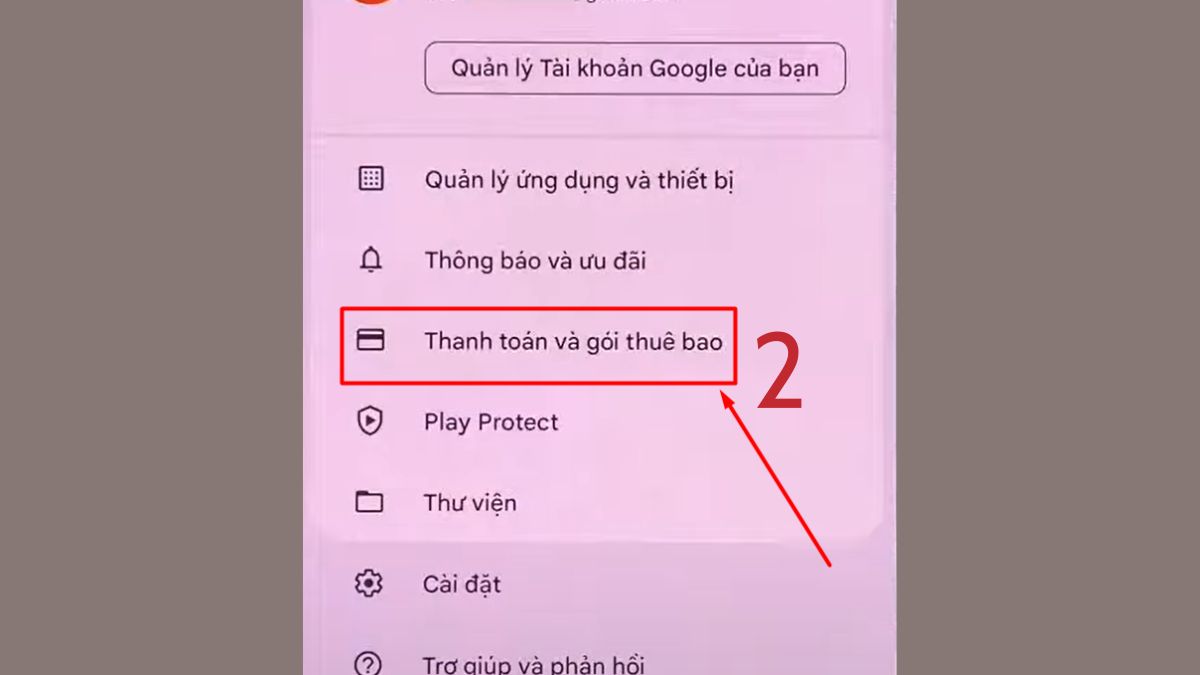
- Gỡ bỏ phương thức thanh toán:
- Trong danh sách các phương thức thanh toán, tìm đến Ví MoMo và nhấn Gỡ bỏ để xóa liên kết.
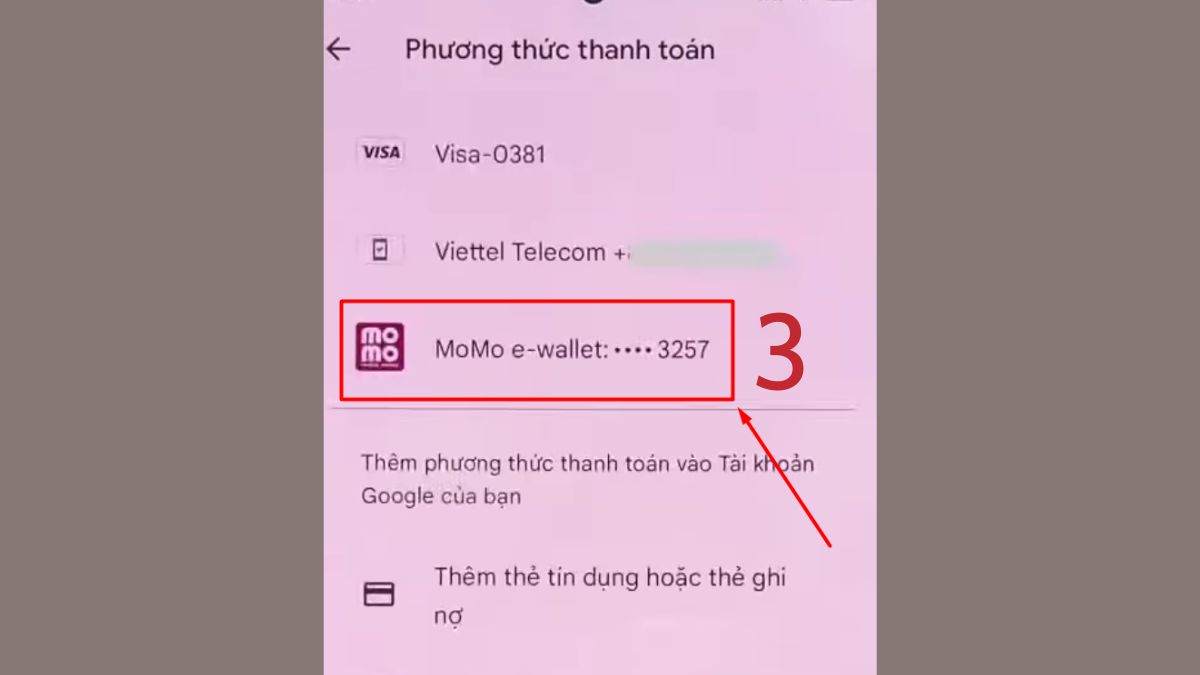
Cách thêm phương thức thanh toán trên CH Play
Để mua ứng dụng, trò chơi hay dịch vụ dễ dàng hơn, bạn cần biết cách thêm phương thức thanh toán phù hợp trên CH Play. Dưới đây là các bước hướng dẫn chi tiết giúp bạn thực hiện nhanh chóng, đơn giản và thuận tiện ngay trên điện thoại.
- Mở CH Play:
- Tìm và nhấn vào biểu tượng CH Play trên màn hình điện thoại.
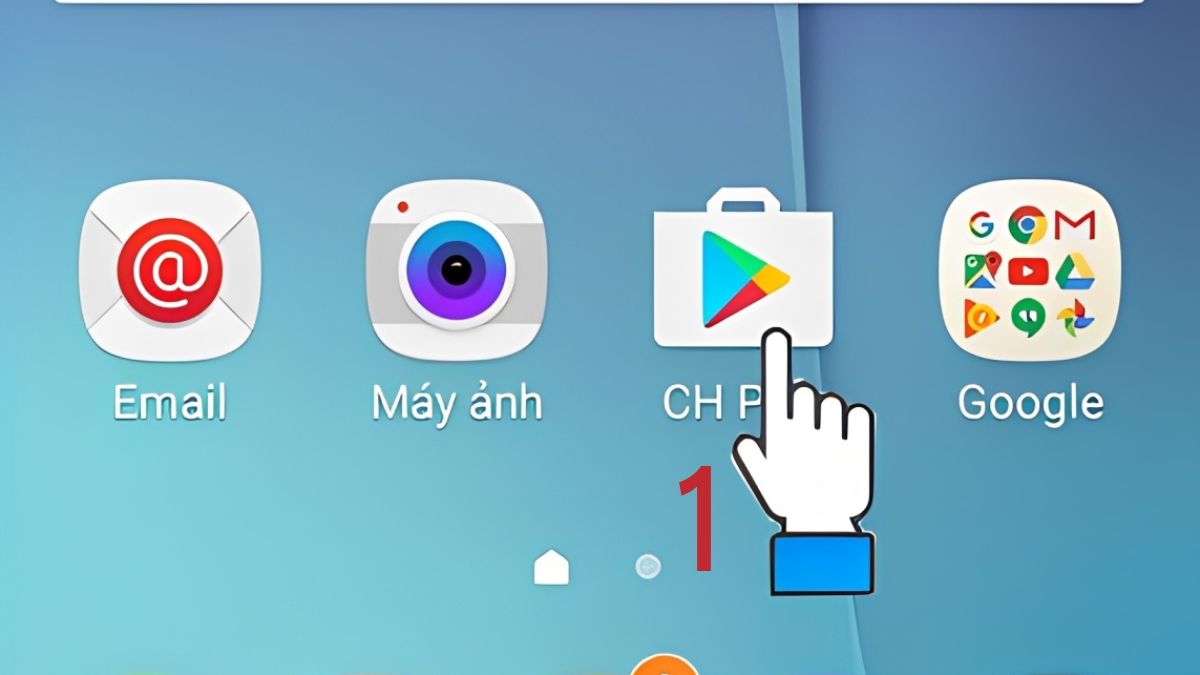
- Vào biểu tượng tài khoản và chọn Thanh toán và gói đăng ký:
- Nhấn vào biểu tượng tài khoản Google nằm ở góc trên bên phải màn hình.
- Tiếp đó, chọn mục Thanh toán và gói đăng ký.
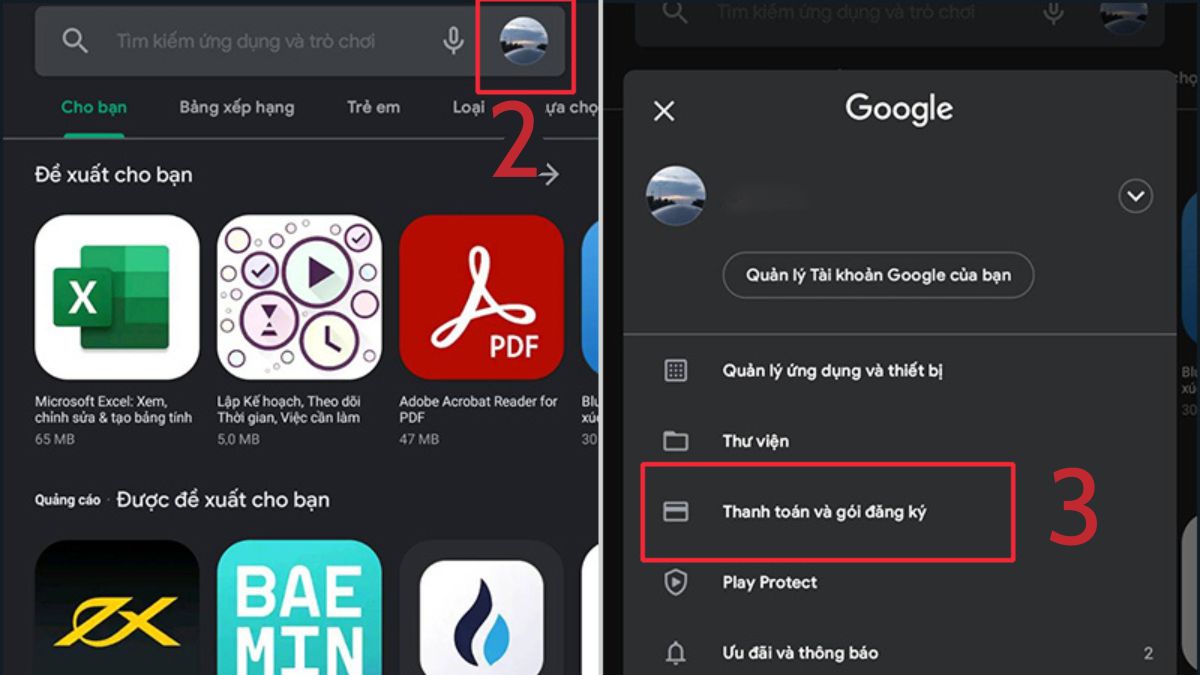
- Thêm phương thức thanh toán:
- Trong mục Phương thức thanh toán, hãy nhấn chọn loại hình mà bạn muốn sử dụng, chẳng hạn thẻ ngân hàng hoặc ví điện tử.
- Sau đó, điền chính xác các thông tin cần thiết để hoàn tất việc thêm phương thức thanh toán trên CH Play.
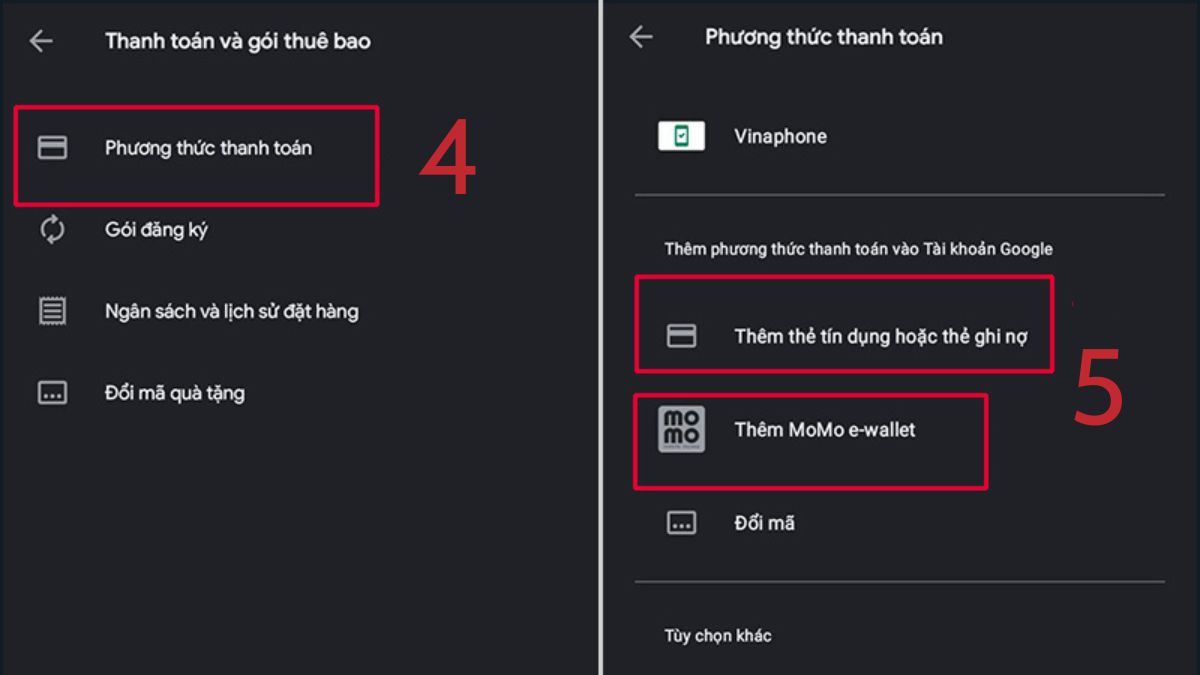
Lưu ý: Giao diện các bước hướng dẫn có thể thay đổi nếu CH Play thay đổi giao diện và chính sách ở từng thời điểm khác nhau
Chỉnh sửa phương thức thanh toán trên CH Play
Khi thông tin thẻ hoặc ví điện tử thay đổi, bạn nên điều chỉnh lại trong mục cài đặt thanh toán trên CH Play. Dưới đây là hướng dẫn chi tiết giúp bạn chỉnh sửa phương thức thanh toán nhanh chóng và an toàn.
- Truy cập web Google Play và đăng nhập tài khoản:
- Đầu tiên, hãy mở trình duyệt trên thiết bị của bạn và đi truy cập trang web chính thức của Google Play.
- Sau đó, sử dụng tài khoản Google cá nhân để đăng nhập.
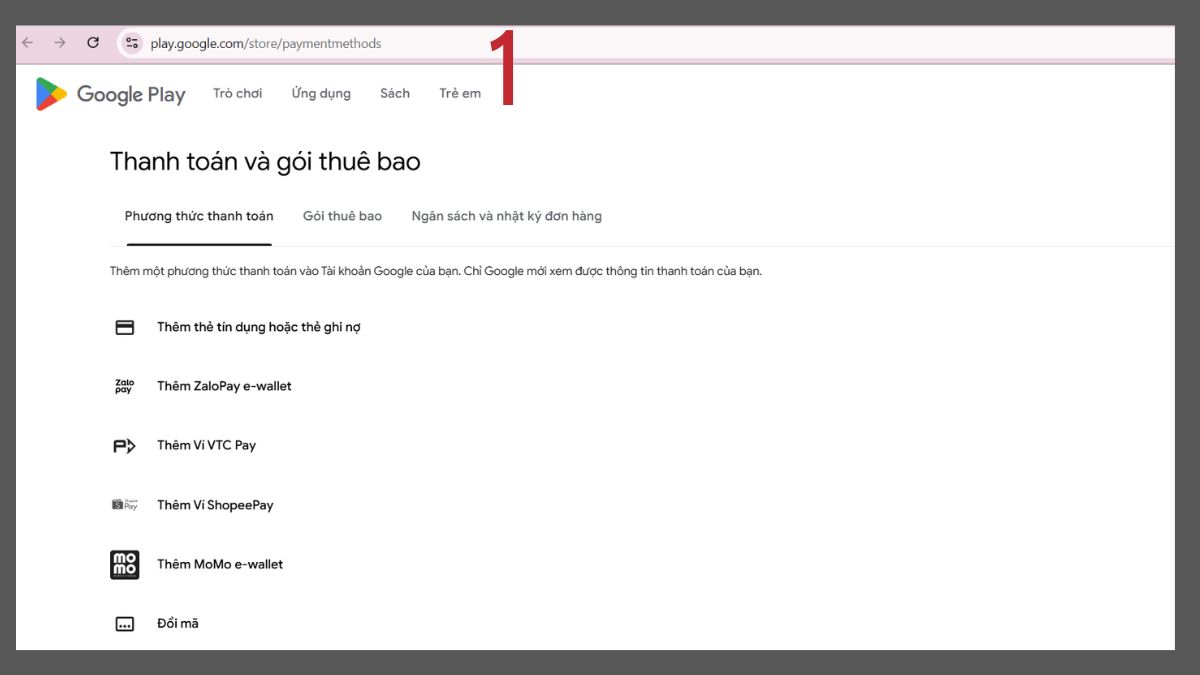
- Chọn Thêm phương thức thanh toán:
- Tìm và nhấp vào mục Thêm phương thức thanh toán.
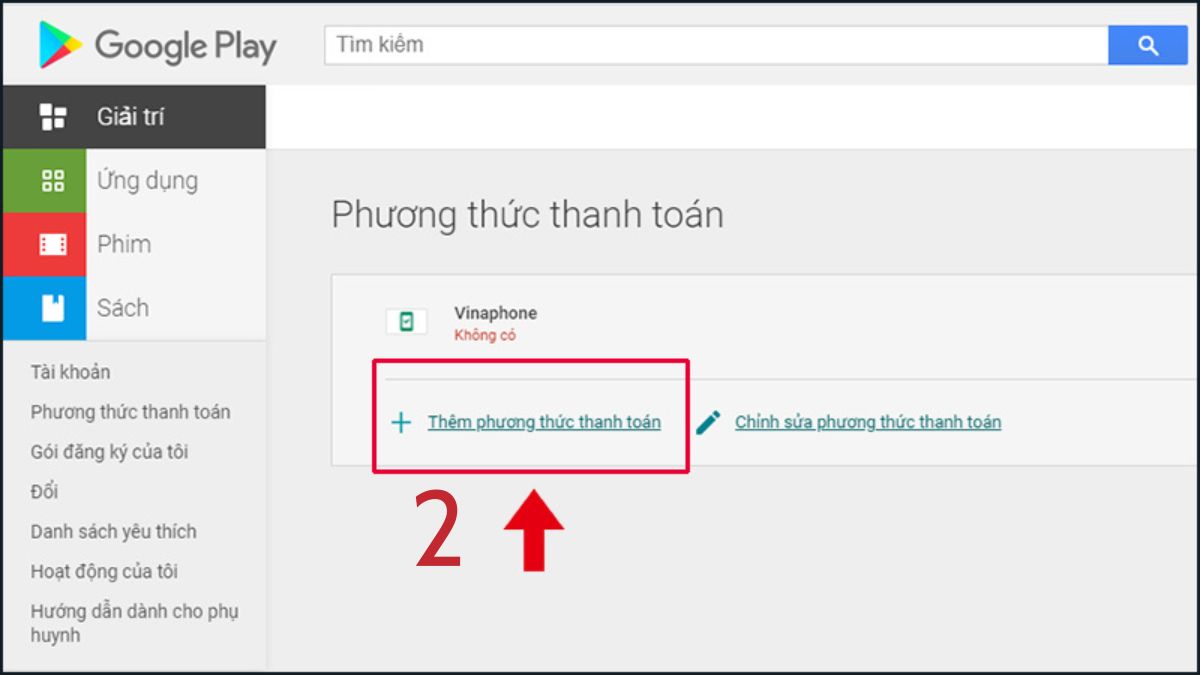
- Điều chỉnh thông tin cần thiết:
- Hãy nhấn vào loại phương thức thanh toán mà bạn muốn.
- Tiếp theo, điền chính xác các thông tin rồi xác nhận để hoàn tất quá trình thiết lập trên Google Play.
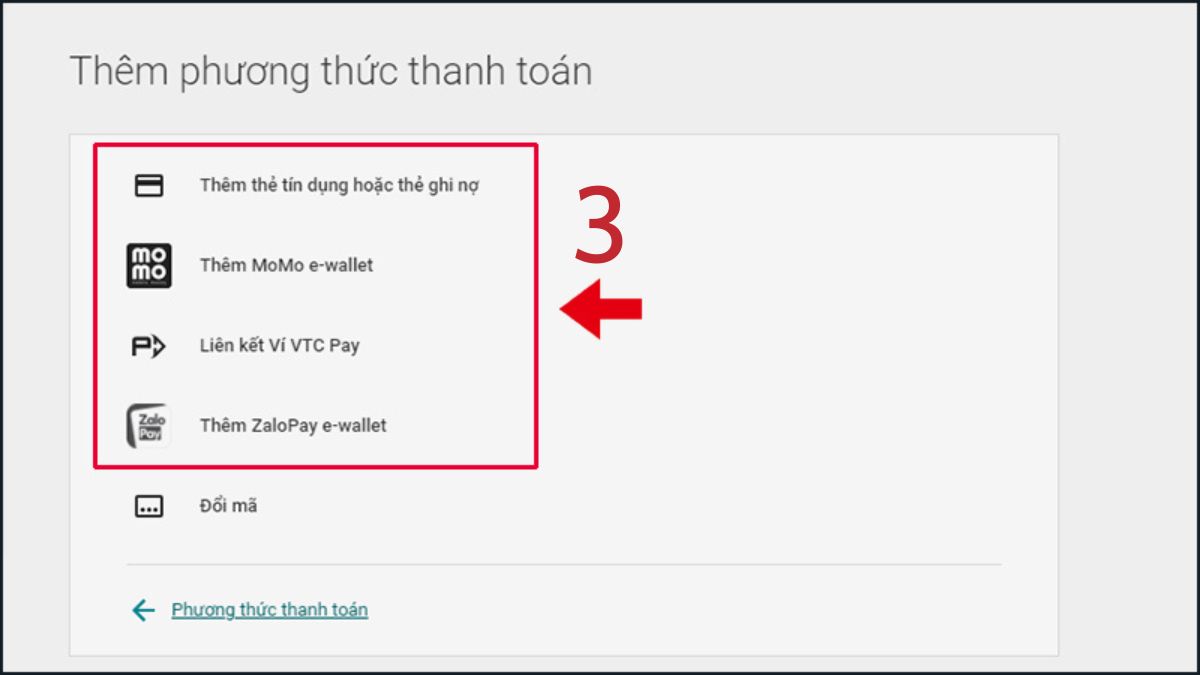
Khắc phục lỗi khi xóa phương thức thanh toán trên CH Play
Trong một số trường hợp, người dùng có thể gặp lỗi khi thực hiện thao tác xóa phương thức thanh toán trên CH Play, chẳng hạn như hệ thống không hiển thị tùy chọn xóa hoặc thông báo đang có giao dịch phát sinh. Nguyên nhân thường đến từ việc tài khoản còn ràng buộc với gói đăng ký, ứng dụng hoặc dịch vụ nào đó.
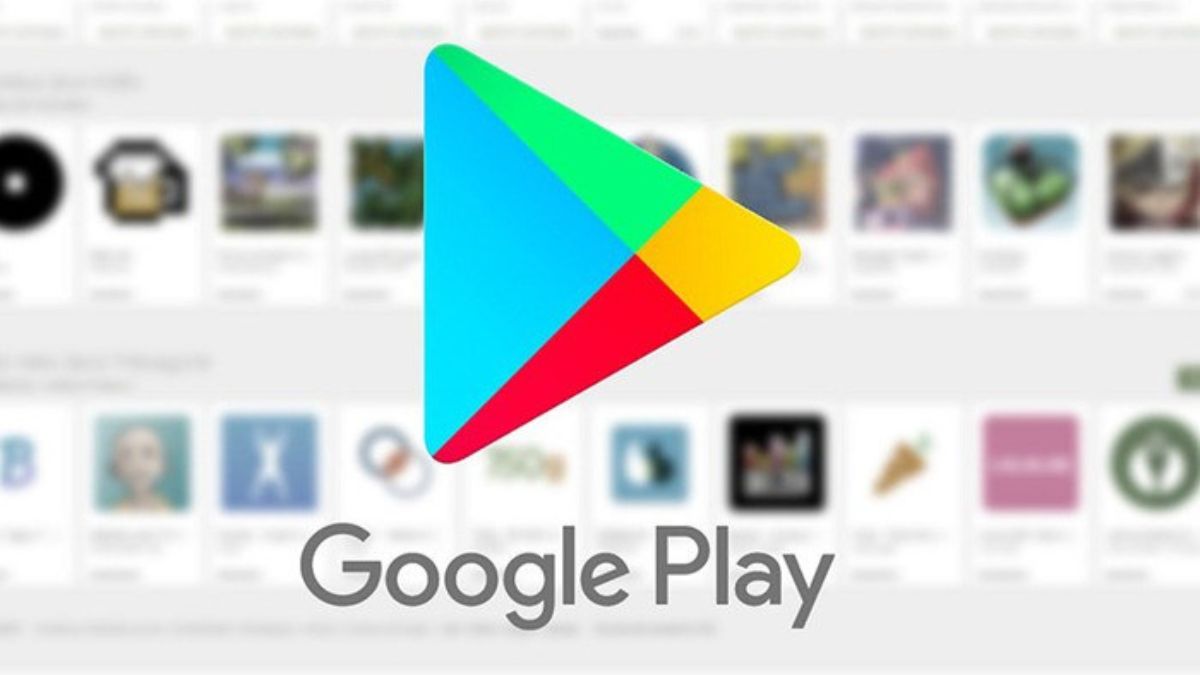
Để khắc phục, bạn cần kiểm tra và hủy các gói đăng ký còn hiệu lực trước khi tiến hành xóa. Đồng thời, hãy đảm bảo rằng tài khoản không có giao dịch đang chờ xử lý. Sau khi hoàn tất, hãy thử đăng nhập lại CH Play và thực hiện xóa phương thức thanh toán, khi đó lỗi thường sẽ được xử lý.
Như vậy, chỉ với vài thao tác đơn giản, bạn đã có thể chủ động quản lý tài khoản bằng việc thêm mới hoặc xóa phương thức thanh toán trên CH Play theo nhu cầu. Hy vọng hướng dẫn về cách thêm, xóa phương thức thanh toán Google Play của Sforum sẽ giúp bạn sử dụng ứng dụng thuận tiện hơn.
Xem thêm:
Câu hỏi thường gặp
Xóa phương thức thanh toán trên CH Play có bị mất tiền không?
Tôi có cần phải xóa phương thức thanh toán nếu chỉ gỡ cài đặt ứng dụng không?

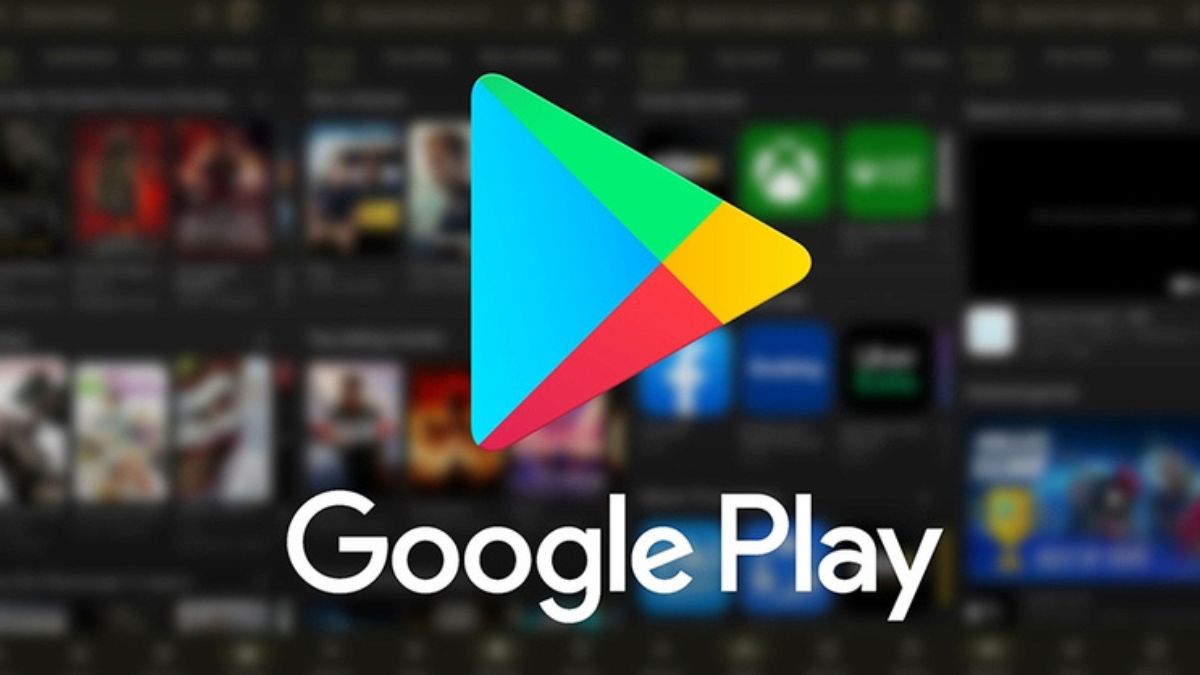




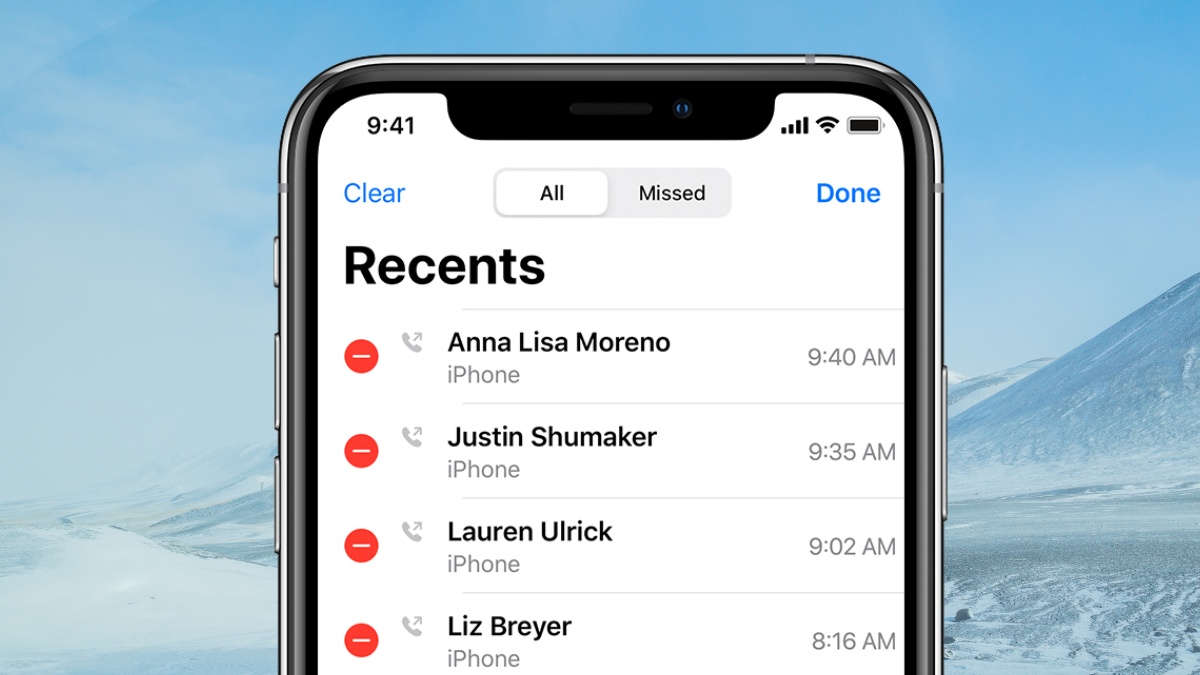
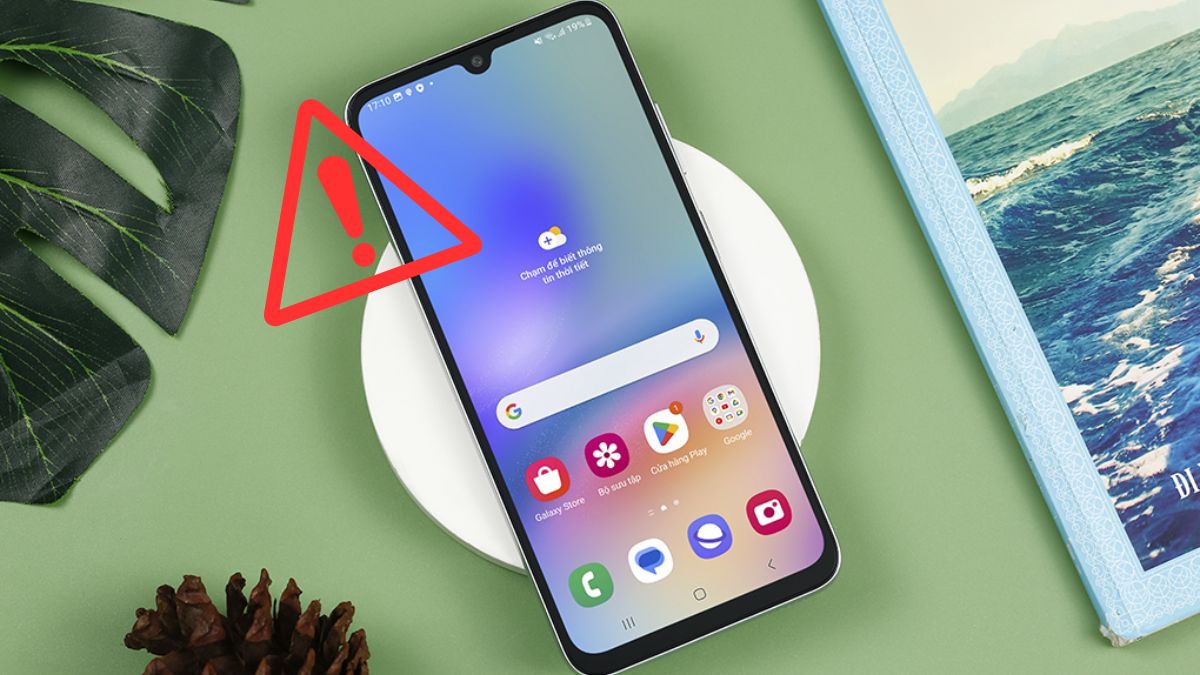
Bình luận (0)